
Doanh nghiệp hiện có thể lập hóa đơn với ứng dụng Einvoice trên các thiết bị di động cực kì đơn giản. Hy vọng rằng bài viết sau sẽ đem đến những nội dung hữu ích đối với quý độc giả.
1. Ưu điểm của app Einvoice
Hiện nay, app E-invoice được hỗ trợ trên cả hai nền tảng hệ điều hành thông dụng, thịnh hành nhất, đó chính là Android và IOS.
Do đó, người dùng chỉ cần phải mở chợ ứng dụng CH Play (nền tảng Android) hoặc App Store (nền tảng IOS) trên điện thoại của mình; gõ từ khóa “Einvoice” hoặc “Einvoice – Hóa đơn điện tử” trên thanh công cụ để tìm kiếm; nhấn vào app E-invoice rồi chọn tải về, rất đơn giản.
Hiện nay, hóa đơn điện tử đã trở thành phương thức hóa đơn phổ biến trong hầu hết các doanh nghiệp.
Lý do không chỉ bởi quy định bắt buộc chuyển đổi hóa đơn điện tử của pháp luật hiện hành mà còn bởi khi sử dụng hóa đơn điện tử, các doanh nghiệp sẽ nhận được rất nhiều lợi ích lớn hơn hẳn như khi dùng hóa đơn giấy:
– Hóa đơn điện tử giúp doanh nghiệp tiết kiệm tối đa thời gian lập, xuất hóa đơn mà vẫn đảm bảo nâng cao hiệu quả kinh doanh.
>> Tham khảo: Không phải quyết toán thuế TNCN trong trường hợp nào?
– Hóa đơn điện tử giúp doanh nghiệp tiết kiệm rất nhiều chi phí hóa đơn: Giấy, in ấn,…
– Quy trình lập, xuất hóa đơn điện tử cũng được rút gọn hơn rất nhiều so với hóa đơn giấy.
– Các rủi ro về hóa đơn sẽ được xóa bỏ: cháy, mất, hỏng, thất lạc hóa đơn,… như khi sử dụng hóa đơn giấy.
– Hạn chế tối đa rủi ro khi xuất hóa đơn điện tử nhờ hệ thống đồng bộ dữ liệu thông minh trên phần mềm hóa đơn điện tử.
– Tăng tính bảo mật cho dữ liệu hóa đơn doanh nghiệp, nhất là khi doanh nghiệp áp dụng các phần mềm hóa đơn điện tử có áp dụng công nghệ bảo mật hàng đầu Blockchain như E-invoice của ThaisonSoft.
Thông minh, tiện ích là vậy song việc sử dụng hóa đơn điện tử vẫn tồn tại một số hạn chế nhất định:
– Người dùng chỉ có thể tạo lập, truy cập kiểm tra tình hình sử dụng hóa đơn của doanh nghiệp khi có máy tính hoặc laptop.
– Ngoài thời gian đăng nhập, người dùng nhiều khi phải chờ đợi máy tính, laptop khởi động, có trường hợp khá mất thời gian.
>> Tham khảo: Hóa đơn điện tử, Báo giá hóa đơn điện tử.
– Trường hợp kế toán doanh nghiệp nghỉ phép đột xuất hay công tác xa, rất dễ dẫn tới gián đoạn trong tạo lập hóa đơn của DN.
– Các nhà quản lý, lãnh đạo bắt buộc phải luôn mang theo laptop thì mới có thể xem hóa đơn, kiểm tra hóa đơn mọi lúc, mọi nơi.
Nhằm khắc phục những tồn tại trên, gia tăng tối đa trải nghiệm tiện ích cho người dùng, ThaisonSoft đã không ngừng nghiên cứu và trở thành một trong những nhà cung cấp hóa đơn điện tử đầu tiên tạo ra ứng dụng hóa đơn điện tử phiên bản di động.
Theo đó, người dùng khi tải app E-invoice sẽ có thể dễ dàng lập, xuất hay kiểm tra hóa đơn điện tử mọi lúc mọi nơi, ngay trên thiết bị điện thoại di động có kết nối mạng Internet của mình.
2. Quy trình lập hóa đơn điện tử trên app Einvoice
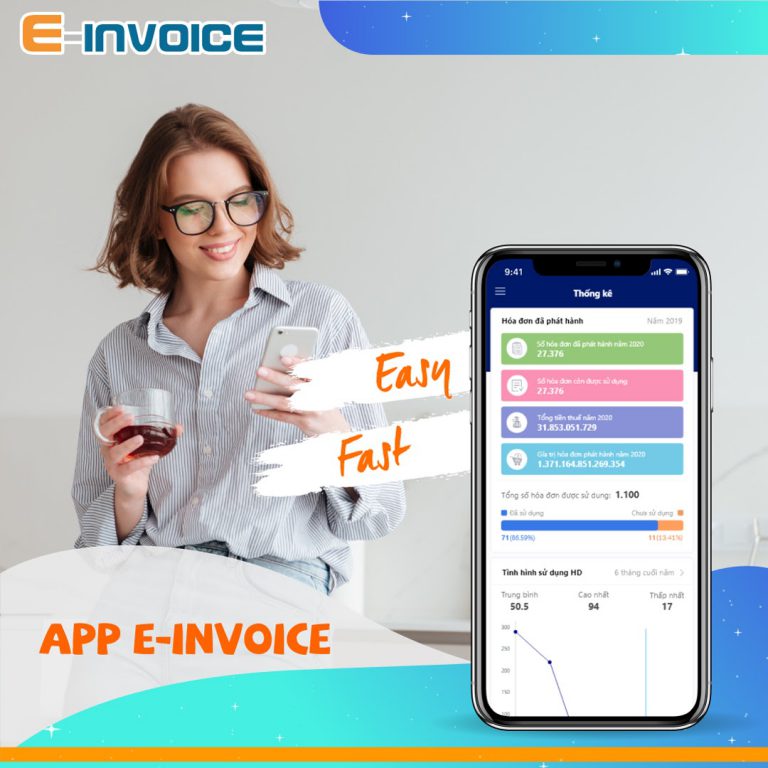
Bước 1: Đăng nhập app E-invoice
Để đăng nhập app E-invoice, kế toán cần tiến hành:
– Nhấn vào biểu tượng E-invoice trên điện thoại di động của mình để mở app.
– Tại giao diện đăng nhập hóa đơn điện tử E-invoice, kế toán phải nhập đầy đủ các thông tin được hệ thống yêu cầu: Mã số thuế, tên đăng nhập và email.
– Cuối cùng kế toán nhấn ô “Đăng nhập” để hoàn tất việc đăng nhập.
Lưu ý rằng, các thông tin được điền phải đảm bảo chính xác tuyệt đối thì kế toán mới có thể đăng nhập thành công vào hệ thống HĐĐ của DN mình trên app E-invoice.
Với những trường hợp điền sai thông tin, nếu sai quá 5 lần thì hệ thống sẽ tạm khóa tài khoản để đảm bảo tính bảo mật cho hệ thống dữ liệu hóa đơn của DN. Nếu muốn khắc phục, kế toán cần liên lạc với hệ thống tổng đài để được hỗ trợ.
>> Tham khảo: Thuế TNDN chuyển nhượng cổ phần là gì?
Bước 2: Chọn chức năng “Lập hóa đơn”
Tại giao diện trang chủ “Hóa đơn điện tử – Einvoice Thái Sơn”, kế toán nhấn vào xem menu chính bằng cách nhấn chọn biểu tượng ba dấu gạch ngang, ở góc trên, bên trái màn hình.
Trên giao diện menu chính, kế toán nhấn chọn chức năng “Lập hóa đơn” để lập và xuất HĐĐT ngay trên điện thoại di động.
Bước 3: Điền thông tin để tạo hóa đơn
Sau khi đã nhấn chọn chức năng Lập hóa đơn, giao diện hóa đơn sẽ xuất hiện, kế toán có thể tùy chọn loại hóa đơn cần lập: Hóa đơn GTGT, hóa đơn bán hàng,… Rồi sau đó sẽ điền đầy đủ thông tin chi tiết cho hóa đơn muốn tạo lập.
– Thông tin hóa đơn
Tại mục thông tin hóa đơn, kế toán cần điền đầy đủ các trường thông tin được yêu cầu: Mẫu số hóa đơn, Ký hiệu, Số hóa đơn, Đồng tiền, Tỷ giá, Hình thức thanh. Riêng với tiêu thức Ngày hóa đơn sẽ được hệ thống đồng bộ và mặc định là ngày hiện tại.
– Thông tin bên mua hàng
Tại mục thông tin bên mua, kế toán sẽ nhập các thông tin liên quan đến bên mua. Cụ thể: Mã đơn vị, Mã số thuế, Tên đơn vị, Địa chỉ, Số điện thoại, Email,…
Theo đó, đối với bên mua là đối tác mới, kế toán DN sẽ phải nhập trực tiếp thông tin vào từng ô được yêu cầu. Đối với bên mua là đối tác đã từng giao dịch, kế toán DN có thể nhấn vào biểu tượng ở mục “Mã đơn vị” để tìm tên công ty bên bán. Sau khi tìm thấy và nhấn chọn thì hệ thống sẽ tự đồng bộ thông tin trong dữ liệu khách hàng đã lưu vào tất cả các mục cần điền.
– Thông tin hàng hóa dịch vụ
Đây là mục kế toán sẽ nhập thông tin về hàng hóa giao dịch trong hóa đơn này. Kế toán sẽ nhấn chọn ô “Thêm hàng mới” rồi sau đó sẽ điền thông tin danh sách hàng hóa. Cụ thể: Tên hàng hóa, Đơn vị tính, Đơn giá, Số lượng, Thuế VAT,…
Sau khi thông tin đã điền đầy đủ, hệ thống sẽ hỗ trợ kế toán tính tổng giá trị tiền hành và tổng giá trị thanh toán.
>> Tham khảo: Tra cứu hóa đơn, Tra cứu hóa đơn điện tử.
– Thông tin tổng hợp
Đây là mục kế toán sẽ phải nhập % chiết khấu trên tổng hóa đơn đang tạo. Theo đó, kế toán chỉ cần nhập số % chiết khấu và hệ thống sẽ tự động hỗ trợ tính ra số tiền tương ứng chính xác.
Lưu ý rằng, với những trường hợp hóa đơn có nhiều dòng hàng thì tất cả các dòng hàng phải có cùng một loại thuế VAT thì mới cho phép tính phần trăm chiết khấu trên tổng hóa đơn. Nếu các dòng hàng không có cùng một loại % VAT thì hệ thống sẽ thông báo:
– Thông tin ghi chú trên hóa đơn
Tại mục này, kế toán DN dùng để ghi chú nội bộ cho hóa đơn đang tạo sau khi đã điền đầy đủ các thông tin liên quan tới hóa đơn. Trường hợp không có ghi chú gì cần lưu ý thì kế toán có thể bỏ qua mục này.
Sau khi đã điền hoàn tất mọi thông tin được yêu cầu, kế toán DN nhấn ô “Ghi” để lưu hóa đơn đã lập lại. Ngay sau đó hệ thống sẽ hiển thị “Thông báo Lưu hóa đơn thành công”, và kế toán chỉ cần nhấn “OK” để hoàn thành bước lưu hóa đơn này.
Lưu ý rằng, để hóa đơn khi xuất ra hợp lệ và hợp pháp, kế toán không những phải điền đầy đủ thông tin được yêu mà còn phải đảm bảo các thông tin được điền có độ chính xác tuyệt đối.
Bước 4: Xuất hóa đơn
Sau khi đã lập hóa đơn thành công, hệ thống sẽ hiển thị nút “Xuất HĐ” nhằm hỗ trợ kế toán dễ dàng xuất hóa đơn ngay trên điện thoại di động. Kế toán có thể kiểm tra lại toàn bộ thông tin của hóa đơn đã tạo bằng cách nhấn ô “Xem hóa đơn” rồi mới nhấn “Xuất hóa đơn”.
Khi hóa đơn đã được xuất thành công, người dùng có thể lập tức ký số và gửi hóa đơn cho khách hàng nếu muốn.
Kết luận
Ngoài ra, để được tư vấn miễn phí về phần mềm hóa đơn điện tử E-invoice, quý doanh nghiệp vui lòng liên hệ:
CÔNG TY PHÁT TRIỂN CÔNG NGHỆ THÁI SƠN
- Địa chỉ: Số 15 Đặng Thùy Trâm – Cầu Giấy – Hà Nội
- Tổng đài HTKH: 1900 4767 – 1900 4768
- Tel : 024.37545222
- Fax: 024.37545223
- Website: https://einvoice.vn/

Để lại một phản hồi